Windows 8, bazılarının söylediği gibi tamamen yabancı bir deneyim değil, modern XP döneminin başlangıcından bu yana geçen 11 yıl boyunca bildiğiniz Windows'un sorunsuz bir devamı.
Donanım açısından bakıldığında, Windows 8 ve Metro olmayan arayüzünü kullanmak bazı deneme ve hatalardan sonra nihayetinde gezinebilir ve birkaç yeni komut ve hareketi ezberleyerek - en azından yeni dokunmatik ekranlı dizüstü bilgisayarlardan birine sahipseniz veya hepsi bir arada masaüstleri.
Dokunmatik ekranları olmayan (ve daha pek çok şeyi yapan) birkaç yeni Windows 8 dizüstü bilgisayarında denedikten sonra, Windows 8 ile satılan yeni bir makinede olsun, en çok sorun yaşayacak dokunmamış kullanıcılar veya büyüdükçe, kendini geliştiriyorsun.
Windows 8 ile mücadele ediyorsanız veya hala dalma konusunda emin değilseniz, Windows 8'de bulduğum en az beş sezgisel şey ve bunlarla nasıl başa çıkacağınız.

1. IE10'da tarayıcı sekmelerini gösterme
Sekmeleri ekranın üst kısmından görüntülemek yerine, Windows 8 onları gizler, parmaklarınızla yukarı kaydırdığınızda sekmeleri gösterir. Ancak, bir dokunmatik ekran olmadan, bir parmak hareketini simüle etmek için fare imleciyle dolaşabilirsiniz veya daha iyisi: Windows tuşuna + Z'ye basın. (Ve birkaç okuyucunun işaret ettiği gibi, sekmeleri açmak için farenizi sağ tıklayabilirsiniz.)
Bugünlerde çevrimiçi yaptığımız işlerin çoğu Web / tarayıcı tabanlı olduğu için, araçları olabildiğince sorunsuz bir şekilde kullanabilmek önemlidir (ve Windows 8'in yapması gerektiği gibi yapmadığı bir şey gibi geliyor).

2. Tarayıcı pencereleri arasında geçiş yapma
Açık olan her tarayıcı sekmesini açmak ve aralarında seçim yapmak yerine, aralarında geçiş de yapabilirsiniz. Bu anahtar açılan - ezberlenecek bir diğer hayati olan - Ctrl + Tab'dir (ve Ctrl + Shift + Tab açık sekmeleriniz arasında geriye doğru döner).

3. Kapanış programları
Windows 8'i kullanan çoğu kişi bunu şimdiye dek çözdü, ancak kesinlikle yeni işletim sistemi hakkında en az sezgisel şeyleri var. Metro olmayan bir arabirimde bir uygulama açarsanız (ve önce sizi eski masaüstü görünümüne bağlayan eski bir uygulama değilse), programı kapatmak için sağ üst köşede küçük bir "X" olmadığını görürsünüz. Kesinlikle uzun zamandır Windows kullanıcıları için büyük bir değişiklik.
Microsoft, bu Windows 8 uygulamalarının birçoğunun performansı etkilemeden arka planda açık kalabileceğini söylerken, yine de onları isteğinize göre kapatmanız gerekir. Bunu, ekranın üstünden aşağıya, bir parmağınızla (bir dokunmatik ekranda) ya da fare imleciyle sürükleyerek, uygun bir şekilde küçük bir el şeklini alacak şekilde yaparsınız. İlginçtir ki, anekdot kullanımında bu, ilk denemede en az işe yarayan manevra - göründüğü kadar basit - budur.

4. Görev çubuğuna erişme
Windows 8'deki en zorlu hareketlerden biri dokunmatik ekranda şu anda çalışan tüm uygulamaların görev çubuğunu çekiyor. Bir dokunmatik ekranda, sol taraftan biraz kaydırın - ama çok fazla değil! Sonra daha küçük bir miktar geri kaydırın. Tam olarak sağa doğru çekin, o anda çalışan programları ekranın sol tarafındaki bir kenar çubuğunda görürsünüz.
Bu, dokunmatik ekran olmadan yapılması daha zordur, çünkü dokunmatik yüzeyden veya fareden kopyalanan parmak tokatlamak zordur ve bu, kendi çıkarılabilir fare hareketini gerektirir. Daha kolay bir süre için klavyeden Windows + Tab tuşlarına basın.

5. Batarya ömrünü kontrol etme
Kalan pil ömrünü görmek için dizüstü bilgisayarınızın ekranına göz atmak için kullanılır? Varsayılan Windows 8 masaüstü görünümünde pil ömrü göstergesi olmadığından, bazı ekstra kaydırma veya düğme düğmelerine hazır olun.
Geçerli düğmeyi ve pil simgesini de gösteren Başlat düğmesini ve Takılar çubuğunu açmak için sağ taraftan kaydırabilirsiniz (bir dokunmatik ekranınız yoksa yalnızca Windows tuşuna basın). Ancak, kalan pil ömrünün gerçek yüzdesine en hızlı yol için, Windows 8 UI'daki Masaüstü düğmesini (veya Windows + D'ye basın) tıklayın ve geleneksel Windows masaüstü görünümüne geri dönün; Pil simgesi ve güç ayarları, onları hatırladığınız yerde olacaktır.
Windows 8'de öğrenilecek çok sayıda yeni jest ve klavye kısayolu var ve bunlar yeni Windows 8 kullanıcıları için en az sezgisel olarak bulduğum şeyler. Windows 8'de çevrimiçi SSS'lere veya yardım forumlarına atıfta bulunmadan anlaşılması özellikle zor olan bir şey bulduysanız veya paylaşmak için iyi bir ipucunuz varsa, aşağıdaki yorumlar bölümünde bize bildirin.





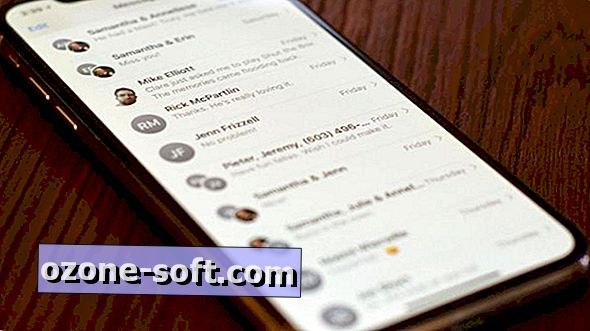







Yorumunuzu Bırakın